구글 애널리틱스(GA4)에서 트래픽 분석의 정확도를 높이기 위해서 IP필터링을 이용해서 내부 사용자 IP에 의한 트래픽을 분석이나 레포팅에서 제외하는 방법을 살펴보겠습니다.
전제조건
애널리틱스의 계정과 속성을 가지고 있는 경우를 가정합니다.
그렇지 않은 상태이면 애널리틱스 계정을 만들고 속성을 만드는 과정을 먼저 참고한 후 진행하기 바랍니다.
내부 IP설정하기
구글 애널리틱스의 메뉴에서 톱니바퀴 아이콘의 관리를 선택합니다. ' 관리자' -> '계정' -> '속성' 아래의 '데이터 스트림'을 선택합니다. 목록에 데이터 스트림을 클릭하여 '웹 스트림 세부정보' 화면에서 'Google 태그' -> '태그 설정 구성'을 클릭합니다.

구글 태그 설정화면에서 구글태그가 내 티스토리 블로그와 연결되어 있음을 확인하고, '모두표시'를 클릭하여 메뉴 중 '내부 트래픽 정의'를 선택합니다.
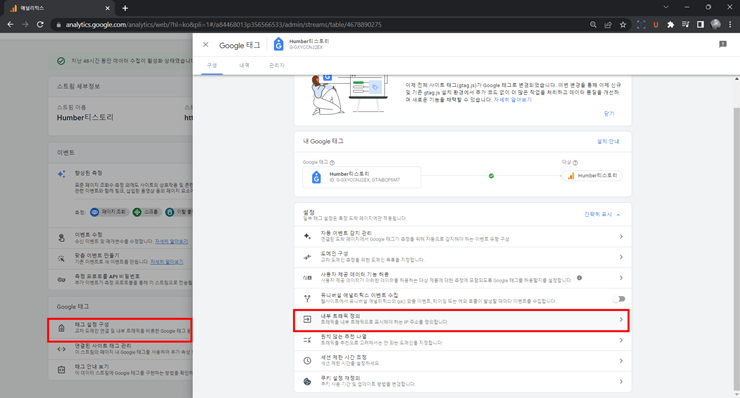
내부 트래픽 정의에서 '만들기'를 클릭하면 내부 트래픽 규칙 만들기 화면이 나오고 '규칙이름'은 내가 기억하기 쉬운 명칭을 입력하고, 'IP주소'의 검색유형, 값을 차례대로 입력합니다. 사무실이나 집에서 사용하는 퍼블릭 IP를 입력하고, 내 IP주소를 모를 경우 '내 IP주소 알아보기'를 클릭하여 내 주소를 확인해서 주소를 입력합니다. '만들기'를 클릭하면 내부 트래픽정의 화면에 작성된 내용을 목록으로 확인할 수 있습니다.

데이터 필터 설정
구글 애널리틱스의 메뉴에서 '관리' -> ' 관리자' -> '계정' -> '속성' 아래의 '데이터 설정' -> '데이터 필터'를 선택합니다. 목록에 Internal Traffice이 '비활성화' 상태에 있으면 클릭하여 필터 연산은 '제외', 필터 상태는 '활성'으로 선택하여 저장합니다. 목록에 'Internal Traffic' 이름으로 활성화된 상태를 확인할 수 있습니다. 이러한 방식으로 필요에 따라 필터를 추가로 만들어서 사용할 수 있습니다.

맺음말
구글 애널리틱스(GA4)에서 IP필터링을 이용해서 내부 사용자 IP에 의해 유발되는 트래픽을 제외하는 방법을 알아보았습니다. GA4를 이용해서 구글 애널리틱스를 설정하는데 도움이 되기를 기대합니다.
'관심분야' 카테고리의 다른 글
| 구글 Gmail을 SMTP 서버로 설정하기 (1) | 2023.03.15 |
|---|---|
| 마젠토(Magento)2.4.x에서 성능향상을 위한 Redis 캐시 설정하기 (0) | 2023.03.10 |
| [티스토리] 구글 애드센스 sellers.json으로 판매자정보 게시하기 (0) | 2023.03.06 |
| 라즈베리파이(Raspberry Pi) 한글 설치하기 (1) | 2023.03.03 |
| Raspberry Pi 인터넷 연결 안됨 해결하기-DNS설정 (0) | 2023.03.03 |
댓글